Bahasa Go atau GoLang, singkatnya, adalah salah satu bahasa pemrograman sumber terbuka paling kuat yang dikembangkan oleh tim kecil Google. Ini memiliki fungsi perpustakaan yang sangat besar, dan dapat memecahkan masalah yang sering dihadapi programmer di Python atau C/C++. Misalnya, Python adalah bahasa penulisan yang mudah, tetapi agak lambat karena merupakan bahasa yang ditafsirkan. Dan kompilasi C/C++ agak lamban. GoLang dapat menyelesaikan semua masalah yang disebutkan di atas dan masalah kecil lainnya. Jika Anda seorang programmer dan belum memiliki pengalaman dengan bahasa Go, saya yakin ada keinginan di dalam diri Anda untuk menguji GoLang. Menginstal GoLang sangatlah mudah dan tersedia untuk Windows, Mac, dan Linux.
GoLang di Linux
Dengan perpustakaan yang kuat dan berdiri sendiri serta manajemen runtime yang lebih baik, GoLang sangat disukai oleh para pemrogram. Itu dapat mengurangi kesalahan kompilasi dan menghemat waktu. Sebagai pengguna Linux, Anda mungkin berpikir tentang ketergantungan GoLang; baik, GoLang memang memiliki sistemnya sendiri di mana Anda dapat mengelola dependensi GoLang. Dalam postingan ini, kita akan melihat cara menginstal dan memulai dengan GoLang di sistem Linux.
Kami akan membahas metode individual untuk menginstal GoLang di sistem Debian, Fedora, dan Arch Linux di seluruh postingan. Selain itu, kita juga akan melihat semua metode utama yang dapat Anda gunakan untuk menginstal GoLang di sistem berbasis Linux Anda.
1. Instal GoLang di Debian
Menginstal GoLang pada distribusi berbasis Debian sangatlah mudah dan lugas. Anda hanya perlu mendapatkan beberapa repositori PPA di mesin Anda dan memperbaruinya untuk menginstal GoLang di mesin Anda. Jalankan perintah PPA berikut yang diberikan di bawah ke shell terminal Anda untuk mendapatkan PPA.
sudo add-apt-repository ppa:longsleep/golang-backports
Sekarang, perbarui repositori paket Anda, lalu jalankan perintah aptitude yang diberikan di bawah ini dengan hak akses root untuk menginstal GoLang di sistem Debian Linux Anda.
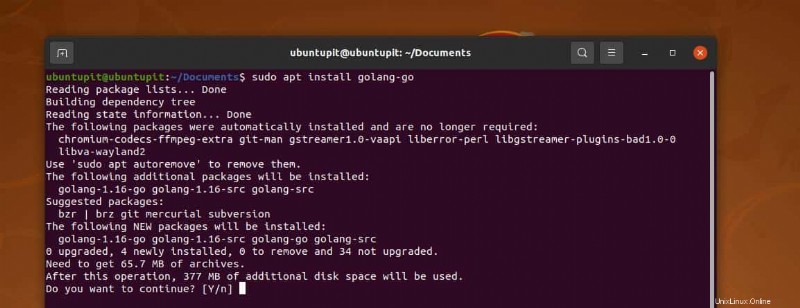
sudo apt update sudo apt install golang-go
2. Instal GoLang di Fedora Workstation
Jika Anda adalah pengguna workstation Fedora, jalankan perintah update DNF terlebih dahulu untuk memperbarui repositori sistem, kemudian jalankan perintah DNF untuk menginstal direktori bahasa Go di sistem Anda dari repositori resmi Linux.
sudo dnf -y update sudo dnf -y install go
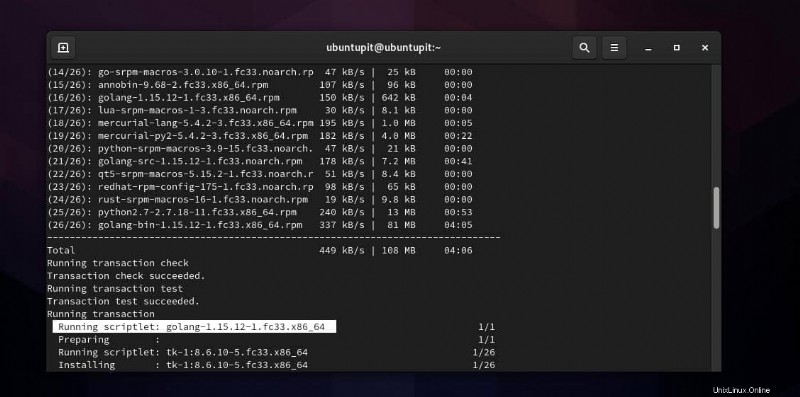
Saat penginstalan selesai, jalankan perintah yang diberikan untuk memeriksa versi Go Language.
$ go version
3. Instal GoLang di Arch Linux
Menginstal GoLang di sistem berbasis Arch hampir mirip dengan menginstalnya di sistem Fedora. Pertama, perbarui repositori sistem Anda dengan menjalankan perintah Pacman berikut yang diberikan di bawah ini.
sudo pacman -Syu
Sekarang, jalankan perintah Pacman berikutnya dengan akses root untuk menginstal GoLang di Arch-Linux Anda. Saya telah menguji perintah ini di Manjaro Linux, dan Anda juga dapat menjalankan perintah ini di sistem berbasis Arch lainnya.
sudo pacman -S go
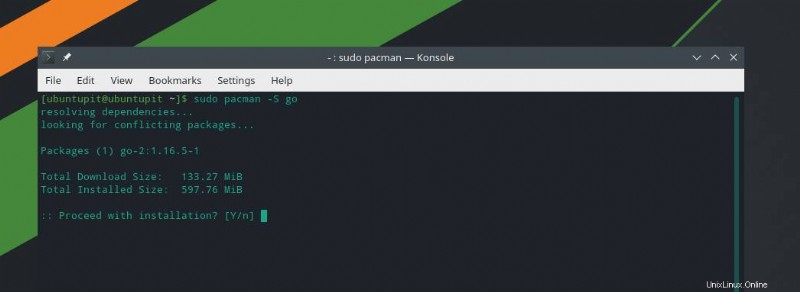
4. Unduh File GoLang dan Instal di Linux
Mengunduh kode sumber dari situs web resmi alat apa pun dan menginstalnya di sistem Linux masih merupakan metode klasik terbaik untuk menginstal program di sistem Linux. Metode ini dapat dieksekusi di semua distribusi Linux utama.
Pertama, Anda perlu mengunduh GoLanng versi Linux terkompresi di sistem Anda. Anda dapat menemukan file terkompresi di situs resmi Go Language. Setelah unduhan selesai, Anda akan menemukannya di direktori home.
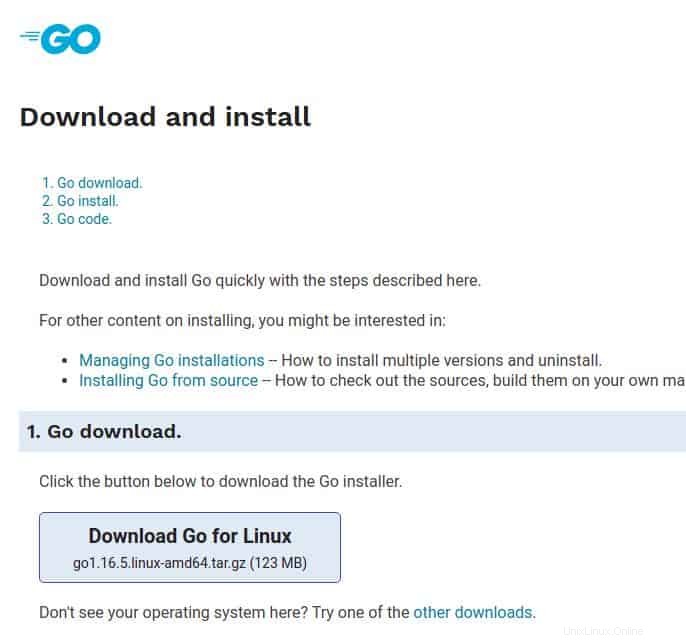
Sekarang, ekstrak file sumber GoLang ke /usr/local/go direktori pada sistem file Linux Anda. Jika sistem Anda tidak memiliki direktori Go di dalam /usr/local/ direktori, silakan buat satu. Sekarang, tambahkan path ke direktori Go di sistem file Anda. Pengeksporan jalur kecil ini akan memungkinkan Anda membuat file dapat dieksekusi.
export PATH=$PATH:/usr/local/go/bin
Saat pengeksporan jalur selesai, perubahan akan diterapkan ke sistem Anda setelah restart berikutnya. Jika Anda ingin melihat dampak langsung, jalankan perintah berikut dengan akses root pada shell terminal.
$HOME/.profile.
Terakhir, jalankan perintah yang diberikan di bawah ini untuk memeriksa versi Go untuk mengetahui apakah instalasi Anda berhasil.
$ go version
5. U se Wget Tool untuk Mengunduh dan Memasang GoLang
wget alat adalah alat yang paling banyak digunakan untuk mengunduh file, aplikasi, kode sumber pada sistem berbasis Linux. Pertama, jalankan wget berikut perintah di shell Anda untuk mengunduh file terkompresi GoLang di sistem file Anda.
$ sudo wget https://golang.org/dl/go1.15.5.linux-amd64.tar.gz
Saat unduhan berakhir, ekstrak file dengan menjalankan perintah tar yang diberikan di bawah ini pada terminal shell dengan akses root.
$ sudo tar -C /usr/local -xzf go1.15.5.linux-amd64.tar.gz.1
Sekarang, tambahkan jalur pada sistem file Anda agar GoLang dapat dijalankan pada sistem Linux.
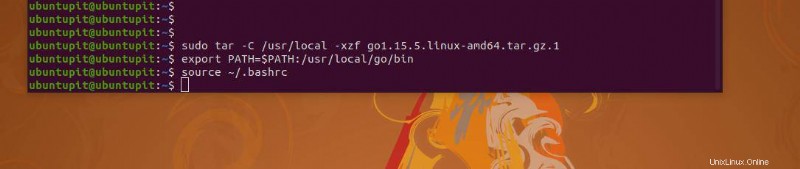
export PATH=$PATH:/usr/local/go/bin
Terakhir, jalankan bashrc perintah untuk memuat ulang dan menyegarkan file GoLang. Kemudian periksa versi GoLang untuk mengetahui apakah GoLang sudah terpasang dengan benar atau tidak.
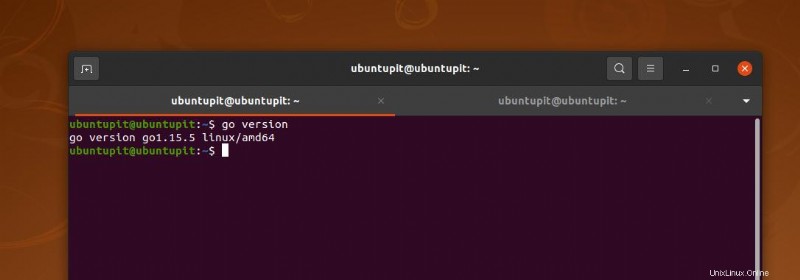
$ source ~/.bashrc $ go version
6. Metode Snap untuk Menginstal GoLang di Linux
Saat ini, penyimpanan Snap dan daemon tersedia untuk hampir semua distribusi utama, dan Anda dapat menggunakan metode Snap untuk menginstal aplikasi populer apa pun di sistem Anda. Misalnya, penginstalan GoLang di sistem Linux mengharuskan penginstalan daemon Snap di sistem.
Jika Anda menggunakan sistem Linux berbasis Debian, gunakan perintah berikut dengan akses root yang diberikan di bawah ini untuk menginstal Snapd di sistem.
sudo apt update sudo apt install snapd
Pengguna workstation Fedora dapat menggunakan perintah DNF berikut untuk mendapatkan daemon Snap di mesin. Kemudian jalankan perintah selanjutnya untuk membuat tautan simbolis untuk daemon Snap di sistem Anda.
sudo dnf install snapd sudo ln -s /var/lib/snapd/snap /snap
Manjaro dan pengguna Linux berbasis Arch lainnya dapat menggunakan perintah Pacman berikut untuk menginstal daemon Snap di sistem.
sudo pacman -S snapd
Kemudian jalankan perintah kontrol sistem yang diberikan di bawah ini untuk mengaktifkan soket Snap dan perintah ln untuk membuat tautan simbolis untuk Snapd di sistem Anda.
sudo systemctl enable --now snapd.socket sudo ln -s /var/lib/snapd/snap /snap
Terakhir, saat penginstalan Snapd selesai di sistem Anda, jalankan perintah Snap berikut dengan akses root untuk menginstal GoLang di sistem Linux Anda.
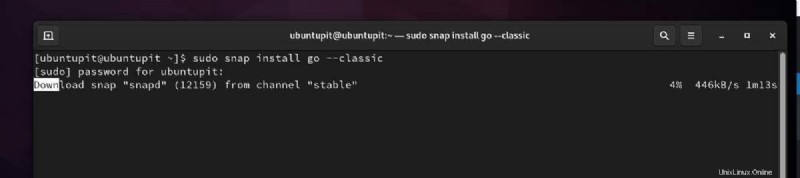
sudo snap install go --classic
7. Gunakan cURL untuk Mengunduh GoLang
Di metode 2, kita sudah melihat wget metode menginstal GoLang di sistem Linux. Di sini, kita akan melihat metode cURL untuk menginstal GoLang di Linux. Anda mungkin perlu menggunakan cURL alih-alih wget karena terkadang wget mungkin tidak dapat menarik data di mesin Anda dari server karena kesalahan lokasi dan zona, di mana cURL dapat menariknya dengan mudah. Jadi, jika Anda belum menginstal alat cURL di mesin Anda, harap instal terlebih dahulu.
Sekarang, jelajahi direktori tempat Anda ingin menyimpan file GoLang di sistem Anda. Kemudian jalankan perintah cURL yang diberikan di bawah ini pada shell terminal Anda untuk mengunduh GoLang versi terkompresi.
cd ~ curl -O https://dl.google.com/go/go1.10.3.linux-amd64.tar.gz
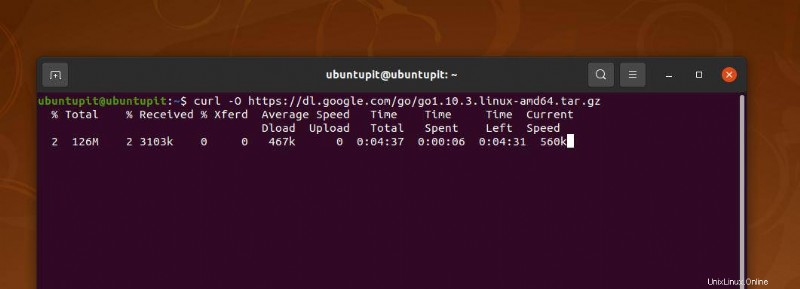
Saat unduhan berakhir, jalankan perintah tar yang diberikan di bawah ini untuk mengekstrak file. Anda juga dapat mengekstrak file secara manual jika mau.
tar xvf go1.10.3.linux-amd64.tar.gz
Sekarang, jalankan perintah ubah kepemilikan di terminal shell Anda untuk membuat file dapat dieksekusi di sistem Anda.
sudo chown -R root:root ./go
Kemudian jalankan perintah move untuk memindahkan seluruh folder file ke dalam /usr/local direktori.
sudo mv go /usr/local
Sekarang Anda dapat menjalankan perintah nano berikut di shell Anda dengan akses root untuk mengedit skrip konfigurasi.
sudo nano ~/.profile
Saat skrip terbuka, tambahkan baris yang diberikan di dalam skrip simpan dan keluar dari skrip.
export GOPATH=$HOME/work export PATH=$PATH:/usr/local/go/bin:$GOPATH/bin
Terakhir, jalankan perintah berikut untuk me-refresh file sumber; Anda kemudian dapat memeriksa versi GoLang untuk memulai dengan GoLang di sistem Linux Anda.
source ~/.profile $ go version
Memulai GoLang di Linux
Hingga saat ini, kami telah melihat semua kemungkinan metode untuk menginstal GoLang di sistem Linux. Sekarang saatnya memulai dengan GoLang. Setelah menulis kode GoLang, kita perlu menyimpan file dengan .go perpanjangan. Atau, pertama-tama kita dapat membuat file, lalu mengisi file dengan kode.
Anda dapat menjalankan perintah cat berikut untuk membuat file.
$ cat > hello-world.go
Setelah file dibuat, isi file dengan kode Go berikut. Kode ini akan mengembalikan 'Halo, UbuntuPIT' sebagai gantinya.
package main
import "fmt"
func main() {
fmt.Println("Hello UbuntuPIT")
} Setelah selesai membuat kode Go, jalankan file di shell terminal Anda dengan perintah Go berikut. Sekali lagi, pastikan Anda menjelajahi direktori yang tepat saat menjalankan skrip.
$ go run hello-world.go
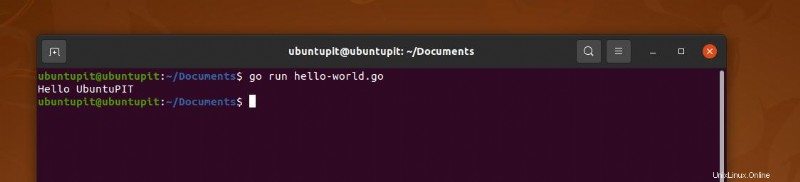
Hapus GoLang Dari Linux
Menghapus GoLang dari mesin Linux itu mudah dan langsung. Karena kami menggunakan file sumber untuk memuat GoLang, kami harus menghapusnya dari sistem kami dan menghapus file pengguna.
Anda dapat menggunakan perintah rm-rf berikut untuk menghapus file Go dari direktori lokal Anda.
$ sudo rm -rf /usr/local/go
Anda juga dapat mengedit dan menghapus jalur entri GoLang dari bashrc berkas.
$ sudo nano ~/.bashrc $ source ~/.bashrc
Kata Akhir
GoLang adalah bahasa pemrograman yang kuat dan diketik secara statis. Variabel tidak berubah seiring waktu. Selain itu, Go adalah bahasa pengumpulan sampah, yang berarti Anda tidak perlu mengelola memori di sistem, Go melakukannya dengan sendirinya.
Dengan tampilan keseluruhan yang cepat dan pengalaman pengguna, saya yakin, GoLang adalah bahasa pemrograman yang cukup bagus. Di seluruh postingan, saya telah menjelaskan metode menginstal GoLang di sistem Linux.
Saya harap posting ini informatif untuk Anda; silakan bagikan posting ini dengan teman-teman Anda dan komunitas Linux. Anda juga bisa menuliskan pendapat Anda di kolom komentar terkait postingan ini. Terakhir, jika Anda memiliki pertanyaan dan pertanyaan tentang GoLang, silakan jelajahi komunitas GoLang; mereka memiliki komunitas yang luar biasa.